
Como recuperar fotos excluídas do Facebook? 4 maneiras comprovadas de conseguir isso

Quando você exclui acidentalmente uma foto, pode pensar que recuperá-la não é possível. Mas, a verdade é que existem maneiras maravilhosas que se pode usar para obter suas imagens memoráveis de volta. O Facebook evoluiu hoje em dia, e novos recursos foram adicionados para que recuperar quaisquer dados do Facebook seja como uma brincadeira de criança. Se você quiser saber como recuperar fotos excluídas do Facebook, então este guia é seu.
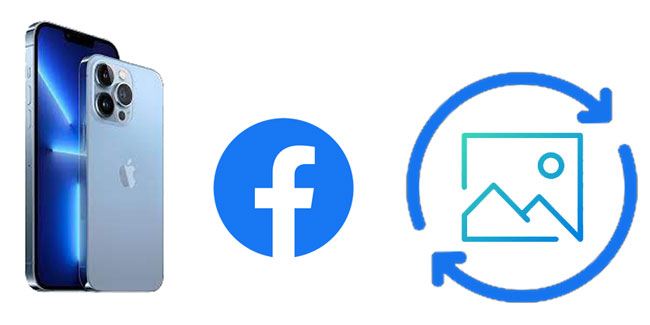
Parte 1: Você pode recuperar fotos excluídas do Facebook com segurança?
Parte 2: Como recuperar fotos excluídas do Facebook com o Facebook Archive?
Parte 3: Como recuperar fotos excluídas do Facebook com / sem backup?
Parte 4: Como ver fotos excluídas do Facebook da Lixeira ou da pasta excluída recentemente?
Parte 5: Perguntas frequentes sobre a recuperação de fotos do Facebook
Você pode restaurar fotos do Facebook usando o recurso de arquivamento do Facebook, que permite salvar uma cópia de postagens, vídeos, informações e imagens no computador para segurança. Ao fazer isso, você tem certeza de restaurar as fotos excluídas em seu computador. Agora que você sabe sobre o Facebook Archive, mostraremos como encontrar fotos excluídas do Facebook usando-o.
Passo 1: acesse o site do Facebook e faça login.
Aceda a facebook.com utilizando um browser e inicie sessão na sua conta utilizando o seu endereço de e-mail e palavra-passe.
Passo 2: Acesse a página de configurações da sua conta.
Toque no botão de seta de downloads e escolha Configurações no menu suspenso. Em seguida, toque em Baixar uma cópia dos seus dados do Facebook, localizada na parte inferior da categoria Configurações gerais.
Passo 3: Crie seu arquivo.
Toque no ícone Iniciar Meu Arquivo para iniciar o processo de criação do seu arquivo. Depois disso, digite a senha e clique em Enviar.
Passo 4: Verifique seus e-mails para qualquer link de download.
Depois que seu arquivo estiver pronto, você receberá um e-mail do Facebook com o link para baixar os arquivos e dados arquivados. Toque no link no e-mail para abrir a página de download no navegador.
Passo 5: Faça o download do arquivo.
Toque no ícone Baixar arquivo para começar a baixar seus dados, vídeos, postagens e fotos.
Passo 6: Encontre fotos excluídas na pasta.
Abra a pasta de downloads e procure a pasta que contém o arquivo baixado. Depois disso, abra a pasta Fotos para acessar suas fotos.
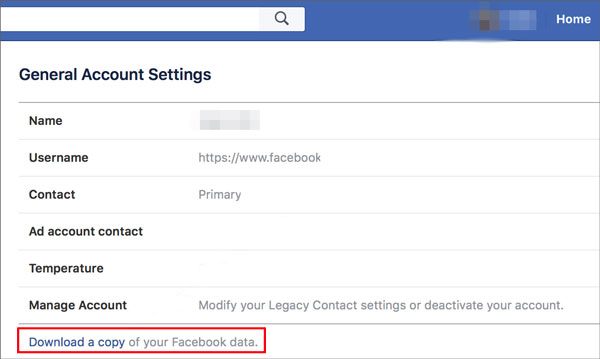
Depois de tudo isso, você terá restaurado com sucesso todas as suas fotos excluídas do Facebook. Muito simples, né?
Leitura adicional:
[Corrigido] Como recuperar vídeos apagados do iPhone com ou sem backup? (4 Maneiras)
Como recuperar fotos do iPhone bloqueado? (iOS 16 Suportado)
Se o aplicativo do Facebook não estiver funcionando, ou talvez você tenha as fotos no seu iPhone, você pode usar outras maneiras de recuperar fotos do Facebook. Este software de recuperação de dados do iPhone pode vir em seu auxílio. É um software extremamente fácil de usar e seguro que pode facilmente recuperar as fotos excluídas do Facebook com ou sem backup.
1º Passo: Baixe o software iPhone Data Recovery e instale-o.
2º Passo: Conecte o iPhone a um computador via cabo USB. Clique em Confiar no iPhone para ativar a conexão.

Passo 3: Depois que o software detectar e reconhecer seu iPhone, você verá fotos exibidas. Em seguida, marque Cemara Roll e App Photos.
Passo 4: Ative a opção Exibir somente o(s) item(ns) excluído(s) para visualizar as fotos excluídas somente no iPhone. Para obter os detalhes da foto, clique duas vezes sobre ela. Selecione todas as fotos que você precisa para recuperar do Facebook e toque em Recuperar.

Veja também:
Quer importar fotos de um iPhone para um laptop HP? Por favor, não perca estes 7 métodos eficazes.
Por que o iCloud não faz backup dos meus dados quando tenho armazenamento suficiente? Aqui estão algumas dicas práticas para sua referência.
1º Passo: Inicie o software iPhone Data Recovery.
2º Passo: Selecione Recuperar do arquivo de backup do iTunes no painel esquerdo. Você verá todos os seus arquivos de backup do iTunes listados na interface.
Passo 3: Toque em Iniciar para obter todos os seus arquivos de backup.

Passo 4: Abra qualquer pasta para ver se as fotos excluídas do Facebook estão lá.
Passo 5: Escolha as fotos que deseja recuperar e toque em Recuperar. Certifique-se de definir a pasta de destino para as fotos. Finalmente, você recuperará com sucesso as fotos do Facebook.

Você pode gostar de:
O que você pode fazer se suas fotos do iPhone não aparecerem no Mac? Se necessário, siga este guia para resolver este problema.
Há várias maneiras de recuperar dados de Android sem um computador e root. Vamos dar uma olhada neles.
1º Passo: Abra o software em Mac ou janelas.
2º Passo: Toque em Recuperar do Arquivo de Backup do iCloud e entre na sua conta do iCloud para obter os arquivos de backup.

Passo 3: Toque em Baixar para obter todas as listas de backup do iCloud. Em seguida, você pode escolher Rolo da câmera, Fotos do aplicativo e Biblioteca de fotos, encontradas na área Mídia, para recuperar fotos excluídas do Facebook. Depois disso, toque em Avançar para continuar.

Passo 4: Após a digitalização, todas as fotos serão exibidas na interface principal. Escolha as fotos desejadas e toque em Recuperar para recuperar fotos excluídas do Facebook.

Você pode precisar de:
Estas dicas irão ajudá-lo a abrir e visualizar arquivos HEIC no seu PC sem esforço.
Por que o iTunes diz que meu iPhone não pode ser sincronizado(-54)? Como posso corrigi-lo? Aqui está o guia completo.
Os dispositivos iOS geralmente têm a pasta Excluídos recentemente na Galeria que geralmente mantém as fotos excluídas de um mês. Aqui está como você pode ver as fotos excluídas do Facebook da pasta excluída recentemente:
1º Passo: Acesse a Galeria no seu iPhone e verifique a Pasta Excluída Recentemente.
2º Passo: Selecione as imagens que você excluiu acidentalmente.
Passo 3: Procure suas fotos do Facebook e selecione Restaurar.

Bônus: Clique nele para obter alternativas úteis ao Google Fotos. Em seguida, você pode fazer backup de suas fotos com facilidade.
Além de saber como recuperar fotos excluídas do Facebook, é ideal que você passe por estas perguntas frequentes:
Quando você exclui as fotos que compartilhou no Facebook, elas são preservadas no Arquivo do Facebook por 90 dias, após os quais serão excluídas permanentemente.
Os dados excluídos são normalmente mantidos em seu arquivo do Facebook. Depende do tipo de perda de dados. Em sua maioria, os dados são preservados por três meses.
Sim. Para restaurar a publicação eliminada, no Facebook, aceda a Mais > Registo de Atividades e, em seguida, clique em Lixo no menu superior. Você verá todas as publicações excluídas no mês passado por meio do Gerenciar atividade. Clique em uma postagem que você deseja restaurar e, em seguida, clique em Restaurar. O post será restaurado na linha do tempo.
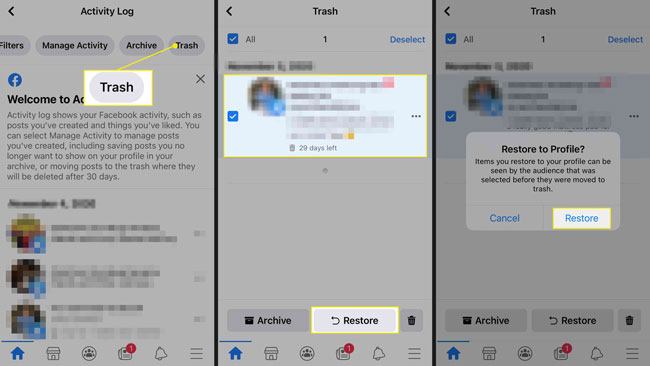
1º Passo: Acesse sua Linha do Tempo do Facebook e toque em Registro de atividades.
2º Passo: No menu superior, escolha Lixo.
Passo 3: Verifique as fotos que deseja restaurar e clique em Restaurar.
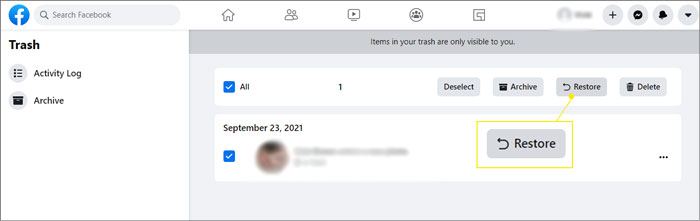
Confira: Com ele, você pode excluir permanentemente fotos inúteis de Android dispositivos com simples cliques.
• Use uma senha forte que é difícil de decifrar
• Altere sua senha a cada três meses.
• Desligue todos os salvamentos automáticos na credencial do Facebook no navegador.
• Verifique as sessões ativas recentes nas suas configurações do Facebook.
• Ative a autenticação em duas etapas no Facebook para garantir que ninguém acesse sua conta.
Não se preocupe mais com fotos perdidas do Facebook nunca! Este artigo sobre como recuperar fotos excluídas do Facebook é a maneira de recuperar qualquer uma das suas fotos perdidas do Facebook. Portanto, se você tiver alguma foto perdida no Facebook, basta seguir esses caminhos. Mais importante, o software iPhone Data Recovery pode ajudá-lo a recuperar suas fotos excluídas do Facebook sem backup, e pode restaurar fotos do Facebook do iTunes e backup do iCloud.
Artigos relacionados:
Como recuperar mensagens de texto excluídas no iPhone com ou sem backup
Top 11 maneiras de corrigir e recuperar fotos desapareceram do iPhone após a atualização
Como recuperar fotos excluídas do telefone Android [Top 6 maneiras]
[Resolvido] Como transferir mensagens de texto do Android para o iPhone
Como transferir músicas de um iPad para outro? 5 Maneiras Úteis
3 maneiras de transferir músicas do iPhone para o computador sem o iTunes

 Aplicativos Sociais
Aplicativos Sociais
 Como recuperar fotos excluídas do Facebook? 4 maneiras comprovadas de conseguir isso
Como recuperar fotos excluídas do Facebook? 4 maneiras comprovadas de conseguir isso